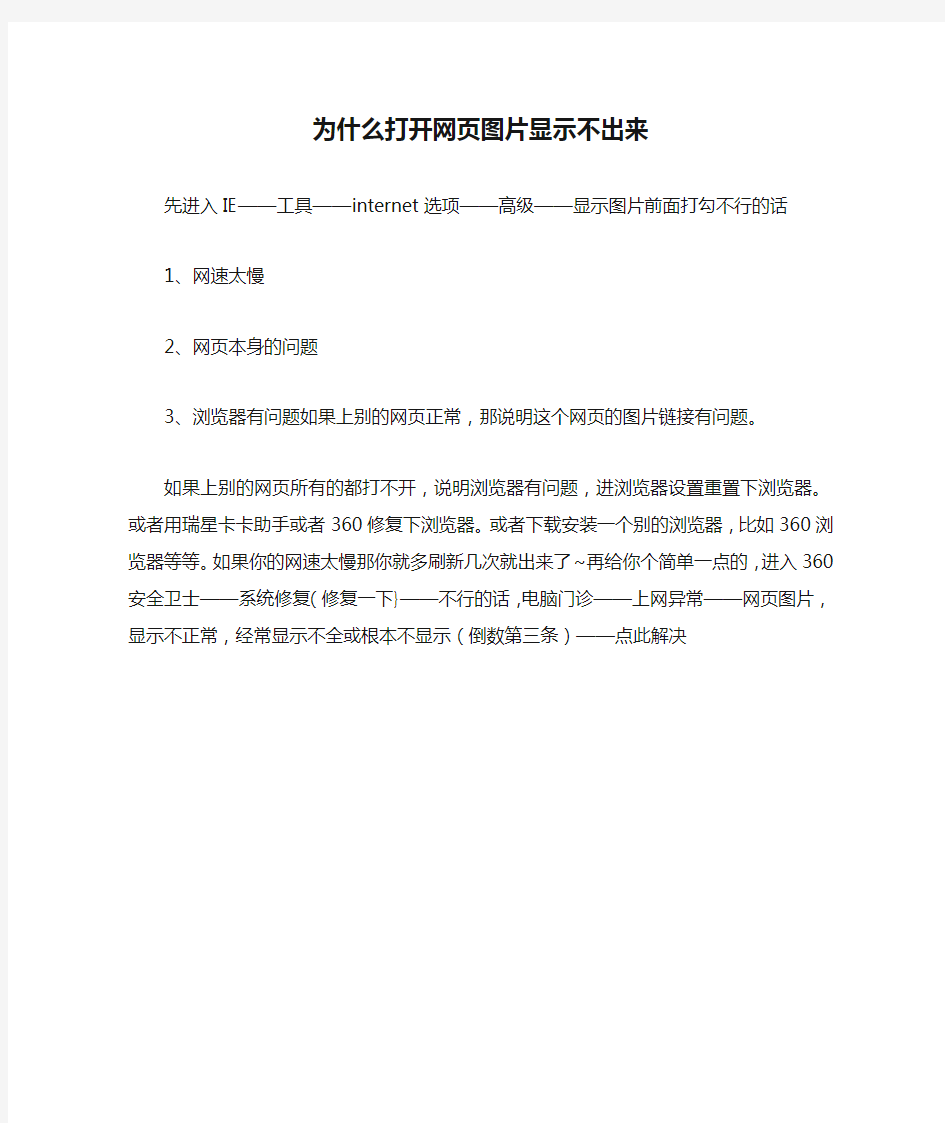
为什么打开网页图片显示不出来
先进入IE——工具——internet选项——高级——显示图片前面打勾不行的话
1、网速太慢
2、网页本身的问题
3、浏览器有问题如果上别的网页正常,那说明这个网页的图片链接有问题。
如果上别的网页所有的都打不开,说明浏览器有问题,进浏览器设置重置下浏览器。或者用瑞星卡卡助手或者360修复下浏览器。或者下载安装一个别的浏览器,比如360浏览器等等。如果你的网速太慢那你就多刷新几次就出来了~再给你个简单一点的,进入360安全卫士——系统修复(修复一下}——不行的话,电脑门诊——上网异常——网页图片,显示不正常,经常显示不全或根本不显示(倒数第三条)——点此解决
网页上看不到图片的解决方法步骤 先换一个正规的大站,看下网页图片能否显示,如果依然不行,请查看下本地电脑是否网络过慢,很多时候由于我们电脑的上网速 度很慢,就很容易导致网页图片不能显示出来。我们可以自己测试 下网速,另外一种情况是只是某些网站图片不能显示,那么多半是 网站问题,一般是网页本身或者网站所在服务器速度慢的原因。 适合于以上方法都排除之后依然不能显示图片使用。如果说是浏览器设置的问题,多半是因为禁用了错误禁用了某些插件导致的网 页中图片无法显示,那么可以在IE中进行设置,将需要启用的插件 进行还原,在桌面上右击“InternetExplorer”,选择“属性”, 点击“程序”标签页,在“管理加载项”中将禁用的插件再恢复, 这样就可以解决网页中图片无法显示的问题了。 首先第一个我们先确定网页是不是设置了不显示图片,我们点击浏览器右上角的“工具”-“Internet选项”!然后切换到“高级”!往下拖到多媒体里面就有一个显示图片的选项!这前面需要划勾!! 接下来我们来检测一下flashplayer版本是不是最新的。检测方法。点击开始然后选择控制面板!在控制面板里面找到flashplayer、双击进入切换到高级选项。然后点击立即检测即可。如果不是最新 的就更新一下!! 然后我们点击浏览器右上角的工具。选择管理加载项!!启用shockwaveflash0bject-然后点击确定确定 如果不行我们就把浏览器的安全级别调低一点!!点击浏览器右上角的工具。选择Internet选项。然后切换到安全。把级别调到低。 或者是中等!!
我们打开网页非常慢就可能网速不稳定的原因导致的!!我们可以弄个网速测试的小工具来查看一下那个软件占用了大量的网速。我们把这个限制或者是结束!! 最后如果还不行我们可以下载一个电脑管家。来诊断一下!!或者是用电脑管家来修复一下IE。。即可解决!!
最近电脑IE浏览器老是有部分图片显示红叉叉,于是上网找“IE图片红X“”IE部分图片无法显示”“网页部分图片无法显示”,始终没找到一个正确的办法解决问题。 正打算再下一个其他浏览器来试验下,发现网速又特别慢,只好一边下着,一边研究图片红X的特征。右键看图片链接属性,然后在IE 里面输入图片具体地址,图片同样显示的是红X,别人的电脑能显示,我的无法显示? 后来仔细一看,发现这些无法显示的图片后缀都是.png,于是上网找“PNG图片无法显示”,很顺利就搞定了。 方法如下:(我是使用的第一个方法就搞定了,刚开始的时候提示没有找到输入点,只好从网上下了个pngfilt.dll,然后运行命令,红X图片能显示了,说明还真是pngfilt.dll图片的问题,只是PNG图片显示效果很失真,我的电脑是XPSP3,我估计是文件版本没下对,就从之前的XPSP3系统GHO文件里面提取这个文件出来,Replacer替换之后,运行命令又提示无输入点,可我打开IE浏览网页的时候发现图片不失真了,晕!总之搞定pngfilt.dll文件就对了,看样子再一次替换SP3的dll文件之后可能不需再运行注册!) 方法一、使用开始——运行,在运行输入框中输入“regsvr32 c:\windows\system32\pngfilt.dll”(然后点击确定) 注意,这个pngfilt.dll在有的系统中是在 c:\windows\system中的,要自己查看一下这文件在哪里,根据自己的系统修改一下路径。如果在注册时出现“已加载 c:\windows\system32\pngfilt.dll,但没有找到DllRegisterSever 输入点。无法注册这个文件”,则表明这个文件可能损坏了,你要去别的机子去Copy一个好的过来。再进行一次注册。(也可以去网上下载一个pngfilt.dll,切记在覆盖原文件时一定要在系统的安全模式下,否则系统会不断还原,也可以使用Replacer等类似软件工具进行替换) 方法二、1、“开始”菜单——“ 运行”,在打开处输入“regsvr32 pngfilt.dll”——点“确定”。 2、“开始”菜单——“ 运行”,在打开处输入“regedit”——点“确定”打开注册表编辑。 3、找到HKEY_LOCAL_MACHINE/SOFTWARE/MICROSOFT/INTERNET EXPLORER/EMBEDEXTNTOCLSIDMAPPINGS 文件夹(左边) 点“EMBEDEXTNTOCLSIDMAPPINGS”看其子文件夹里有没有“.PNG” 4、假若没有“.PNG”文件夹,则选定“EMBEDEXTNTOCLSIDMAPPINGS”文件夹,指着它点鼠标右键——新建“项”——将新建文件夹命名为“.png”——选定新建的“.png”——在右边栏空白处,点鼠标右键——新建“字符串值”——将新建“字符串值”命名为“clsid”(也可用重命名)——双击打开“clsid”——在“数值数据”填“02BF25D5——8C17——4B23——BC80——D3488ABDDC6B”——点“确定”即可。 5、关闭IE浏览器,重新打开IE,这时png图片就能正常显示了。 方法三、开始——运行,在运行输入框中输入“Regedit”,到这个路径 “HKEY_LOCAL_MACHINE\SOFTWARE\Microsoft\Windows\CurrentVersion\Internet Settings\Accepted Documents”,在右边右键“新建”——“字符串值” 紧接着最大的数字命名,我这里是3,故命名为4,并赋值为“image/png” 文件丢失,pngfilt.dll是个关键文件,应该在c:\windows\system32\路径下,此文件丢失会引起该故障。 2 文件注册项损坏,如果pngfilt.dll文件如果存在,那么可能是注册项丢失。使用开始->运行,在运行输入框中输入“regsvr32 c:\windows\system32\pngfilt.dll”(然后点击确定)。 我搜索了一下机器,发现该文件存在却不在system32路径下,于是copy过去解决。 昨天开机发现我的IE出了故障,浏览很多图片的时候无法显示,很是郁闷,思索了半天也没有找到有效的办法,后来只好GOOGLE之,这时候发现一篇文章,给了我很大帮助。特转载如下,一些地方稍作修改,以求新手更加明白,希望原作者见谅。原文地址可以在梁宏舍的专栏找到,点击进入。
网页上的图片看不见显示为红叉的原因及解决方法 论坛上的帖子,有很多兄回复中说图片看不了,显示是红叉叉,还以为是楼主骗人或者是放的图已经过期呢,但大家想想,为什么又有些兄弟能够看到图片呢?其实我自己也经常遇到这种情况,那么到底是什么原因造成这种部分图片无法正常显示的情况呢? 主要原因有以下四点: 原因1、网站的图片已经过期!(解决:无,放弃这个网站,去别的网站找) 原因2、网速不够,导致图片加载不顺利,(解决:在红叉上单击鼠标右键“显示图片”此方法不行,就是原因1的问题) 原因3、被工具屏蔽了图片〔解决:到控制面版-添加/删除程序-卸载那些助手工具) 原因4、只是GIF格式的图片不显示,(解决INTERNET选项-高级-还原默认设置) 其他可能导致这种情况的因素:修复ie浏览器,用各种工具把所有的流氓软件全部删除,改用tt浏览器。 1.有时候你IE里的这个插件、那个插件正在你不知道的情况下打开一个又一个的广告,占你cpu、占你内存,还造成你系统不稳定。我就奇怪了,为什么还有这么多人在装这些插件?
修复IE浏览器,用各种工具把所有的流氓软件全部删除或者改用tt 浏览器; 2.查看你的IE菜单栏的工具--选项--高级项目下,是不是去掉了图片显示的勾选;或者你是否安装了雅虎助手之类的软件使图片被屏蔽掉了。你如果安装了雅虎助手、卡卡助手等反插件软件,卡卡助手建议卸载,雅虎助手进行一下适当设置就行啦. 3.如果是“有些”图片不显示,而不是全部,就可能是那些图片已经不在他们的网站,被删除了之类的,或是链接别的网站的图片,被人家网站的防止超链接给挡住了。 当然电脑里的软故障是千奇百怪的,也不是你我能一两个帖子就能说清楚的,但我们总会想最好的办法去尽可能的解决这些故障。在此祝狼友们都看图愉快。 最后补充说明一点,看红叉叉图片是否有图的最简单方法:鼠标放在红叉上面,点鼠标右键,弹出菜单框,点选属性一项,弹出属性框,复制地址一栏中的地址,要注意的是地址可能很长,有几行,要复制完整,然后重开个窗口,将复制的地址粘贴在窗口中的地址栏上,回车即可。如果图片链接未失效,只是被屏蔽了,那么马上你就可以看到图片了。再回到你看图的窗口中,把刚才那个红叉点右键用显示图片,图片就出来了。这个方法很简单,只是麻烦一点,如果贴图多看起来有点累罢了。呵呵。不过不失为一个好办法. 原文链接:https://www.doczj.com/doc/1615215441.html,/article/3hao-23-998641.html
网页上的图片不显示的解决方法 方法1、 原因是你的阻挡了所有网站COOKIES,导致对方无法读取你的COOKIES,所以无法显示验证码图框。另外有些网站的验证码采用FLASH形式显示,这要装Adobe Flash Player ActiveX插件的,不安装可能都是显示“X”。 1、打开IE浏览器→工具→Inter net选项→隐私(设置为低)→确定,保存退出 2、打开IE浏览器→工具→Internet选项→高级→在“显示图片”的框框打√,或直接“恢复默认值”。
3、下载Adobe Flash Player ActiveX控件(请使用右键迅雷下载)进行独立安装,然后重启电脑。 方法2、 开始->运行,
在运行输入框中输入“regsvr32 c:\windows\system32\pngfilt.dll”(不包含双引号) 然后点击确定,如果在出现“已加载c:\windows\system32\pngfilt.dll,但没有找到DllRegisterSever 输入点,无法注册这个文件”,则表明这个文件可能损坏了 你要去别的机子去Copy一个好的过来(也可以来这个网站下载: https://www.doczj.com/doc/1615215441.html,/tool/dll.asp)
再进行一次注册,即:开始->运行,在运行输入框中输入“regsvr32 c:\windows\system32\pngfilt.dll”(不包含双引号),如果出现“c:\windows\system32\pngfilt.dll 中的DllRegisterServer 成功” 说明问题已经解决了。 如果在覆盖“pngfilt.dll”文件时,提示“无法复制PNGFILT:文件正被另一个人或程序使用。关闭任何可能使用这个文件的程序,重新试一次。”,就把“c:\windows\system32\pngfilt.dll”这个文件用文件粉碎机粉碎掉,然后把新的“pngfilt.dll”文件粘贴过来就OK了! 方法3、 一些要求身份验证的网站使用在ASP中动态生成xbm格式图片的方法来显示验证码,但xp sp2默认设置不支持xbm格式图片。 新建文本文件~~把下面文字复制到文件中~~把文本文件改名为“xx.reg”文件,导入即可解决问题。 Windows Registry Editor Version 5.00 [HKEY_LOCAL_MACHINE\SOFTWARE\Microsoft\Internet Explorer\Security] "BlockXBM"=dword:00000000
打开网页全屏显示 关键字: js、javascript、打开网页全屏显示 Js代码 1.(1)打开全屏窗口 2.方法如下: 3.一:将下面的代码放在
与之间 4. 11. 12.二:将下面的代码复制到〈BODY〉区并修改其中的链接地址和名称。 13.全屏显示 14. 15.(2)实现真正的全屏 16.这种方法需按Alt+F4才能关闭。 17.代码如下: 18. 19. 20. 21.| 27. 28. 29. | 30.
运行Regedit 打开注册表 打开网页时,网页不能占全屏是怎么回事 1:IE窗口最大化:拖放窗口方法要注意。 把打开的IE窗口用鼠标拖右下角至最大,先把其它IP窗口(不管大小)关闭,最后一个关闭拖至最大的窗口,再打开就最大了。 鼠标右键点任务栏IE图标->属性->运行方式选择最大化->应用 2: 【故障现象】每次打开的新窗口都是最小化窗口,即便单击“最大化”按钮后,下次启动IE 后新窗口仍旧是最小化的。 【故障点评】IE具有“自动记忆功能”,它能保存上一次关闭窗口后的状态参数,IE本身没有提供相关设置选项,不过可以借助修改注册表来实现。 【故障解决】 ①打开“注册表编辑器”,找到[HKEY_ CURRENT_USER\Software\Microsoft\Internet Explorer\Desktop\Old WorkAreas],然后选中窗口右侧的“OldWorkAreaRects”,将其删除。 ②同样在“注册表编辑器”中找到[HKEY_CURRENT_USER\Software \Microsoft\Internet Explorer\Main],选择窗口右侧的“Window_Placement”,将其删除。 ③退出“注册表编辑器”,重启电脑,然后打开IE,将其窗口最大化,并单击“往下还原”按钮将窗口还原,接着再次单击“最大化”按钮,最后关闭IE窗口。以后重新打开IE时,窗口就正常了! 方法二:先关闭所有的IE浏览器窗口,用鼠标右键点击快速启动栏的IE浏览器图标,在出现的快捷菜单中点击“属性”,系统随即弹出“启动InternetExplorer浏览器属性”对话页面,点击“快捷方式”标签,在出现的页面的“运行方式(R)”中单击右侧的下拉条,选择“最大化”,再按“确定”退出。打开IE浏览器窗口,点击里面的链接,接着关闭先前打开的IE浏览器窗口,只留下这个链接页面,拉动边框将其窗口拉到整个屏幕,然后关闭该页面。从此,您打开IE浏览器窗口,就直接能看到最大化的页面了。 方法三:如果上述方法不灵,那可得修改计算机的注册表了。方法是:打开“注册表编辑器”,找到[HKEY_CURRENT_USER\Software\Microsoft\InternetExplorer\Desktop\OldkAreas],然后选中弹出窗口右侧的一个选项“OldWorkAreaRects”,并删除。在“注册表编辑器”中找到[HKEY_CURRENT_USER\Software\Microsoft\InternetExplorer\Main],选择窗口右侧的“Windos_Placement”,将其删除。退出“注册表编辑器”,重新启动电脑,然后打开IE,将其窗口最大化,并单击“向下还原”按钮将窗口还原,接着再次单击“最大化”按钮,最后关
打开网页的时候,图片不显示显示红色的小叉叉,而且有的时候,登陆某些页面的时候,不显示登陆的按钮,其实不显示的大多数是png图片,那么我来介绍中解决该种问题的办法吧,本人已经试过了,主要是我的已经出现了好几次这样的状态,所以拿来与大家分享!希望能够帮助到大家。内有具体的图示步骤。 复制以下代码: Windows Registry Editor V ersion 5.00 [HKEY_CLASSES_ROOT\MIME] [HKEY_CLASSES_ROOT\MIME\Database] [HKEY_CLASSES_ROOT\MIME\Database\Bootstrap Content Type] "application/vnd.ms-xpsdocument"="{c18d5e87-12b4-46a3-ae40-67cf39bc6758}" "application/x-ms-application"="{0a402d70-1f10-4ae7-bec9-286a98240695}" "application/x-ms-xbap"="{89f11169-844a-4725-b7a5-c342c50431a7}" "application/xaml+xml"="{7210ff00-0bcf-4dba-992a-80f60882922b}" [HKEY_CLASSES_ROOT\MIME\Database\Content Type] [HKEY_CLASSES_ROOT\MIME\Database\Content Type\application/atom+xml] "CLSID"="{528d46b3-3a4b-4b13-bf74-d9cbd7306e07}" [HKEY_CLASSES_ROOT\MIME\Database\Content Type\application/fractals] "Extension"=".fif" [HKEY_CLASSES_ROOT\MIME\Database\Content Type\application/futuresplash] "Extension"=".spl" "CLSID"="{D27CDB6E-AE6D-11cf-96B8-444553540000}" [HKEY_CLASSES_ROOT\MIME\Database\Content Type\application/hta] "CLSID"="{3050f4d8-98B5-11CF-BB82-00AA00BDCE0B}" "Extension"=".hta" [HKEY_CLASSES_ROOT\MIME\Database\Content Type\application/kset] "Extension"=".et"
1. 清理多余的插件 ①安装太多的插件,将直接导致 Internet Explorer(IE)运行效率降低。特别有些病毒、木马、恶意软件等更是喜欢利用IE插件来做文章。 ②建议使用《360安全卫士》、《瑞星卡卡安全助手》、《金山卫士》等软件进行查杀、清理、修复。注意:不要只局限使用一款软件,多用几款或许有一款正好适合您。当然最好是在安全模式下进行。这样一般就可以解决病毒问题。 2. 超链接无任何反应,IE无法打开,修复受损的IE模块 ①有时候IE无法打开或者IE无法打开新窗口了,表现为:在浏览网页过程中,单击超链接无任何反应。问题的原因在于IE新窗口模块被损坏所致,解决的方法是单击“开始”-“运行”,依次运行: regsvr32 actxprxy.dll regsvr32 shdocvw.dll ②将上述两个DLL文件注册,然后重启系统。如果还不行,则需要继续执行: regsvr32 mshtml.dll regsvr32 urlmon.dll regsvr32 msjava.dll regsvr32 browseui.dll regsvr32 oleaut32.dll regsvr32 shell32.dll 3. 清理使用痕迹 ①方法1,软件。下载并安装《360安全卫士》或者《金山卫士》等软件,然后使用其“清理使用痕迹”功能进行清理。 ②方法2,手工。“开始-运行”,输入 regedit,回车。 在弹出的注册表编辑窗口,单击左边的“我的电脑”,然后按键盘上的“F3”键。输入浏览记录里面的一条(注意文字要完全一致),然后点击“查找”。 找到后,对其点右键,选择“删除”。估计同类的记录都在一起,一并删除之。 然后继续按“F3”,直到找不到为止。 4. 清除IE缓存 ①打开IE,在“工具”菜单上,单击“Internet 选项”。 ②在弹出窗口中,单击“常规”选项卡,在“Internet临时文件”下。单击“删除文件”。 ③然后在弹出窗口中,钩选“删除所有脱机文件”。单击“确定”。 ④单击“删除 Cookies”。单击“确定”。 ⑤在“历史记录”下,单击“清除历史记录”,然后单击“是”。单击“确定”。 5. 删除表单的两种方法 ……§1,清除Cookies。 ①打开IE,在“工具”菜单上,单击“Internet 选项”。 ②在弹出窗口中,单击“删除 Cookies”。单击“确定”。见上图。 ……§2,删除表单。 ①第一种:自定义删除(即想删除哪条历史记录就删除哪条) ……》例如在百度搜索网页里的搜索栏中,点击鼠标左键两次,会出现以前搜索过的历史记录。然后用鼠标指向你想要删除的历史记录(注意:是指向,不要点击),这时这条历史记录会深色显示,再点击DEL键,就可以删除这一条历史记录了。这种方法你可以随心所欲,想删哪条都可以。
如何复制网页上无法复制的图片 很多资料性的网络文章,往往在网页禁止使用“复制”、“粘贴”命令。其解决方法如下:方法一、最简单的破解方法:单击IE浏览器的“工具”——“internet 选项”——“安全”,将其中的“internet”的安全级别设为最高级别,“确定”后刷新网页即可。 安全级别最高的时候,一切控件和脚本均不能运行,再厉害的网页限制手段统统全部作废。 方法二、破解网页不能复制的方法: 但对有些网页却不管用因为他们并不用脚本限制我们的(好象起点就是这样),他们在网页中加了如下代码: 禁止左键〈body onselectstart='return false'〉 禁止右键〈body oncontextmenu=self.event.returnvalue=false〉 结合起来禁止左右键 〈body oncontextmenu=self.event.returnvalue=false onselectstart='return false'>左右键被禁止了自然无法复制什么的了,在浏览器里查看源文件,搜索oncontextmenu.false之类的代码删除,再刷新就可以了。 现在一般禁止网页复制的代码就是在
里加入以下代码: 以前我是用这样解决的,就是先把网页另存为,保存在本地之后,再对本地的那个页面用记事本编辑,把上面这段代码去掉就可以复制内容了。 方法三、破解网页不能复制的方法:用word破解 某些网页中的文字无论用什么方法都不能选中复制。因为被禁止复制了,如果要得到其中的某段文字,虽然可以用降低安全级别、查看源文件等方法来实施,但我们还可以用常用的Word来更为简单方便的获取。如何让网页自动运行并且是全屏显示呢 最近在做触摸屏,需要开机后自动弹出一个全屏的网页,试了一些如fullscreen=yes之类的代码,兼容性不是很好,遂仔细研读了一下ie相关文档,发现一个cmd命令,可以解决此问题。 开始-运行键入“IEXPLORE.EXE -k -slf”回车,发现全屏打开ie首页(Alt+F4关闭)。 如何才能把这个cmd生成快捷方式,在桌面双击直接打开,有网友要是知道就给我留言。 创建网页快捷方式解决此问题: 打开“我的电脑”,找到IE的安装目录,假设你的IE安装在C:\Program Files\Internet Explorer下。进入该文件夹,找到Iexplore.exe文件,对着它点击鼠标右键,在弹出的快捷菜单中选择“发送到”|“桌面快捷方式”,这样就在桌面上建立了一个Iexplore.exe文件的快捷方式。用鼠标右键单击该快捷方式,选择“属性”,会弹出“Iexplore.exe属性”对话框,选择其中的“快捷方式”标签,然后在“目标”框里填入Iexplore.exe文件的路径和文件名及-k就可以了 最近在做触摸屏,需要开机后自动弹出一个全屏的网页,试了一些如fullscreen=yes之类的代码,兼容性不是很好,遂仔细研读了一下ie相关文档,发现一个cmd命令,可以解决此问题。 开始-运行键入“IEXPLORE.EXE -k -slf”回车,发现全屏打开ie首页(Alt+F4关闭)。 如何才能把这个cmd生成快捷方式,在桌面双击直接打开,有网友要是知道就给我留言。
创建网页快捷方式解决此问题: 打开“我的电脑”,找到IE的安装目录,假设你的IE安装在C:\Program Files\Internet Explorer下。进入该文件夹,找到Iexplore.exe文件,对着它点击鼠标右键,在弹出的快捷菜单中选择“发送到”|“桌面快捷方式”,这样就在桌面上建立了一个Iexplore.exe文件的快捷方式。用鼠标右键单击该快捷方式,选择“属性”,会弹出“Iexplore.exe 属性”对话框,选择其中的“快捷方式”标签,然后在“目标”框里填入Iexplore.exe文件的路径和文件名及-k就可以了 最后把此快捷方式拖拽到“开始-程序-启动”中就可以了。 IEXPLORE.EXE 相关参数请查询百度,-k表示全屏,-slf(也可用实际网址代替)表示ie默认首页。 注意:F11为ie的全屏按钮(有的浏览器全屏后右上角和状态栏是显示的),当按下F11之后,下次再开网页,默认就变成全屏了,上面的-k与F11毫无关系,如果已经是F11状态,在运行上面的快捷方式是不好使的。 参考资料:https://www.doczj.com/doc/1615215441.html,/html/wzjsxw/503.html
用javascript控制打开网页窗口大小和HTML如何关闭窗口 如何将XP系统的启动画面修改成自己想要的图片方法网页制作——HTML 语言教程:目录用javascript控制打开网页窗口大小和HTML如何关闭窗口 2010-05-26 18:30:00| 分类:网络技术|字号订阅用javascript实现控制打开网页窗口的大小 和HTML如何关闭窗口的技巧大全 打开窗口即最大化 <script language="JavaScript"> <!-- Begin self.moveTo(0,0) self.resizeTo(screen.availWidth,screen.availHeight) // End --> </script> ---------------------------------------------------------------- window.open方法 <a href="#" onclick="javascript:window.open('文件路径/文件名 ','newwindow',
'toolbar=no,scrollbars=yes,resizable=no,top=0,left=0, width=400,height=300');">文字或图片</a> top=0,left=0,是打开网页的坐标定位 width=400,height=300' 是打开的网页的大小 我的窗口,我控制..... 【1、普通的弹出窗口】 其实代码非常简单: <SCRIPT LANGUAGE=javascript> <!-- window.open ('page.html') --> </SCRIPT> 因为这是一段javascripts代码,所以它们应该放在 <SCRIPT LANGUAGE=javascript>标签和</script>之间。<!-- 和-->是对一些版本低的浏览器起作用,在这些老浏览器中不会将标签中的代码作为文本显示出来。要养成这个好习惯啊。
主要原因有以下四点: 原因1、可能是IE设置为‘不显示网页上图片(解决:IE属性--高级--多媒体,勾选“显示图片”,点击“确定”即可) 原因2、网站的图片已经过期!(解决:无,放弃这个网站,去别的网站找)原因3、网速不够,导致图片加载不顺利,(解决:在红叉上单击鼠标右键“显示图片”,此方法不行,就是原因2的问题) 原因4、被工具屏蔽了图片〔解决:到控制面版-“添加/删除程序-卸载那些助手工具”〕 原因5、只是GIF格式的图片不显示,(解决:打开网页——工具——INTERNET 选项——高级——还原默认设置——确定——关了IE再打开) 其他可能导致这种情况的因素: 修复ie浏览器用各种工具把所有的流氓软件全部删除 1、有时候你IE里的这个插件、那个插件正在你不知道的情况下打开一个又一个的广告,占你cpu、占你内存,还造成你系统不稳定。修复IE浏览器,用各种工具把所有的流氓软件全部删除 2、查看你的IE菜单栏的工具--选项--高级项目下,是不是去掉了图片显示的勾选;或者你是否安装了雅虎助手之类的软件使图片被屏蔽掉了。你如果安装了雅虎助手,进行一下适当设置就行啦; 3、如果是“有些”图片不显示,而不是全部,就可能是那些图片已经不在他们的网站,被删除了之类的,或是链接别的网站的图片,被人家网站的防止超链接给挡住了。或者可能是网络或浏览器组件的毛病,建议重新注册浏览器组件。如果还不行,再试试下面方法 一、 1、点击“开始”菜单,打开“运行”。 2、输入regsvr32 jscript.dll后选择“确定”。 出现提示后,点击确定。 3、再次输入regsvr32 vbscript.dll选择“确定”。 再一次出现提示后,确定。 二、 1.在浏览器菜单上打开“工具”->“internet选项”->“安全”-“internet”->“自定义级别”->“安全设置”把“运行ActiveX控件和插件” 项中的“启用”选上。 2.恢复图片预览功能: Windows XP的图片预览功能,对应的控件文件为thurnbvw.dll。如果该功能损坏,可单击“开始”一“运行” , 在“打开”框中输人:" Regsvr32 Thurnbvw. dll" ,单击“确定”执行命令,这时就会弹出提示框: " DllRegisterServer in Thumbvw.dll succeeded." ,这表明控件注册成功。重新启动电脑,WindowsXP 的图片预览功能便恢复了。
网络上丰富的图文资源极大地丰富了我们的生活,也提供了许多生动的信息。然而,许多网友在浏览网页时遇到网页图片不能显示的问题,给网络应用带来了很大的不便。造成网页图片不能显示的原因很多,主要原因有以下四点: 原因1、网站的图片已经过期!(解决:无,放弃这个网站,去别的网站找) 原因2、网速不够,导致图片加载不顺利,(解决:在红叉上单击鼠标右键“显示图片”,此方法不行,就是原因1的问题) 原因3、被工具屏蔽了图片〔解决:到控制面版-“添加/删除程序-卸载那些助手工具”〕原因4、只是GIF格式的图片不显示,(解决:INTERNET选项-“高级”-“还原默认设置”) 其他可能导致这种情况的因素: 修复ie浏览器用各种工具把所有的流氓软件全部删除~~~~~ 改用浏览器(如Maxthon,TheWorld等)~ 1、有时候你IE里的这个插件、那个插件正在你不知道的情况下打开一个又一个的广告,占你cpu、占你内存,还造成你系统不稳定。我就奇怪了,为什么还有这么多人在装这些插件?修复IE浏览器,用各种工具把所有的流氓软件全部删除或者改用浏览器; PS:告诉各位一个更便利的方法,要网速快就到广东电信网厅参加双11活动,100M 网络才70每月,还送路由器,不用安装费,续约打95折。 2、查看你的IE菜单栏的工具--选项--高级项目下,是不是去掉了图片显示的勾选;或者你是否安装了雅虎助手之类的软件使图片被屏蔽掉了。你如果安装了雅虎助手、卡卡助手等反插件软件,卡卡助手建议卸载,雅虎助手进行一下适当设置就行啦;
3、如果是“有些”图片不显示,而不是全部,就可能是那些图片已经不在他们的网站,被删除了之类的,或是链接别的网站的图片,被人家网站的防止超链接给挡住了。 当然电脑里的软故障是千奇百怪的,也不是你我能一两个帖子就能说清楚的,但我们总会想最好的办法去尽可能的解决这些故障。在此祝朋友们都看图愉快。 最后补充说明一点,看红叉叉图片是否有图的最简单方法: 鼠标放在红叉上面,点鼠标右键,弹出菜单框,点选属性一项,弹出属性框,复制地址一栏中的地址,要注意的是地址可能很长,有几行,要复制完整,然后重开个IE窗口,将复制的地址粘贴在IE窗口中的地址栏上,回车即可。如果图片链接未失效,只是被屏蔽了,那么马上你就可以看到图片了。再回到你看图的窗口中,把刚才那个红叉点右键用显示图片,图片就出来了。这个方法很简单,只是麻烦一点,如果贴图多看起来有点累罢了。不过不失为一个好办法。 我们可以尝试使用金山卫士对系统进行修复,系统修复中包含了IE修复,可以解决浏览器出错引起的网页图片无法显示问题。 打开金山卫士,点击“查杀木马”图标,再点击“系统修复”选项卡即可。
教大家打开页面图片显示红叉叉的原因和解决方法 论坛上的帖子,有很多兄回复中说图片看不了,显示是红叉叉,还以为是楼主骗人或者是放的图已经过期呢,但大家想想,为什么又有些兄弟能够看到图片呢?其实我自己也经常遇到这种情况,那么到底是什么原因造成这种部分图片无法正常显示的情况呢? 主要原因有以下四点: 原因1、网站的图片已经过期!(解决:无,放弃这个网站,去别的网站找) 原因2、网速不够,导致图片加载不顺利,(解决:在红叉上单击鼠标右键“显示图片”此方法不行,就是原因1的问题) 原因3、被工具屏蔽了图片〔解决:到控制面版-添加/删除程序-卸载那些助手工具) 原因4、只是GIF格式的图片不显示,(解决INTERNET选项-高级-还原默认设置) 其他可能导致这种情况的因素:修复ie浏览器,用各种工具把所有的流氓软件全部删除,改用tt浏览器。 1.有时候你IE里的这个插件、那个插件正在你不知道的情况下打开一个又一个的广告,占你cpu、占你内存,还造成你系统不稳定。我就奇怪了,为什么还有这么多人在装这些插件?
修复IE浏览器,用各种工具把所有的流氓软件全部删除或者改用tt浏览器; 2.查看你的IE菜单栏的工具--选项--高级项目下,是不是去掉了图片显示的勾选;或者你是否安装了雅虎助手之类的软件使图片被屏蔽掉了。你如果安装了雅虎助手、卡卡助手等反插件软件,卡卡助手建议卸载,雅虎助手进行一下适当设置就行啦. 3.如果是“有些”图片不显示,而不是全部,就可能是那些图片已经不在他们的网站,被删除了之类的,或是链接别的网站的图片,被人家网站的防止超链接给挡住了。 当然电脑里的软故障是千奇百怪的,也不是你我能一两个帖子就能说清楚的,但我们总会想最好的办法去尽可能的解决这些故障。在此祝狼友们都看图愉快。 最后补充说明一点,看红叉叉图片是否有图的最简单方法: 鼠标放在红叉上面,点鼠标右键,弹出菜单框,点选属性一项,弹出属性框,复制地址一栏中的地址,要注意的是地址可能很长,有几行,要复制完整,然后重开个窗口,将复制的地址粘贴在窗口中的地址栏上,回车即可。如果图片链接未失效,只是被屏蔽了,那么马上你就可以看到图片了。再回到你看图的窗口中,把刚才那个红叉点右键用显
网页可以打开,但是网页部分图片不能显示叉 你先到IE设置里面看看有没有问题 再看看别的浏览器能不能行 再看看有没有哪个程序自动关联了.png文件(尤其是QuickTime) 还有就是文件损坏,看看下面的: 首先开始->运行,在运行输入框中输入“regsvr32 c:\windows\system32\pngfilt.dll”在点确定,如果显示加载正确那么下面的就不用看了可以到网上找别的方法很多.如果显示" 如果在注册时出现“已加载c:\windows\system32\pngfilt.dll,但没有找到DllRegisterSever 输入点,无法注册这个文件”,则表明这个文件可能损坏了,你需要去下载一个pngfilt.dll文件,网上有的下. 下载好pngfilt.dll文件后解压提取pngfilt.dll把它覆盖到windows下的system文件夹(也可能是system32这个文件夹具体看你原来的pngfilt.dll在哪就放哪) 最后再次运行"regsvr32 c:\windows\system32\pngfilt.dll"确认,正确注册后就可以重新打开IE查看PNG格式图片了 还有: 上网查了一下查了下修复方法 1.点击“开始”,选择“运行”,输入“regedit”(注意:修复前请先备份注册表),检查注册表项,依次展开到下面: HKEY_CLASSES_ROOT\\MIME\\Database\\Content Type\\ 2.有各种子项列表,这里分两种情况:第1种情况是乱码项导致。首先查看类似image/png 这样的项,看看有没有乱码,如发现有,删除后按F5刷新注册表。第二种情况:PNG关联文件丢失。若没有发现“image/png ”和“image/x-png ”这2个项,那就证明PNG相关联丢失,我的电脑就在存在这个问题,如果是这种情况,先到一台没问题的电脑上面打开注册表,分别将“HKEY_CLASSES_ROOT\MIME\Database\Content Type\image/x-png”和“HKEY_CLASSES_ROOT\MIME\Database\Content Type\image/png”导出,再拷贝到有问题的电脑,双击导入就可以了 还有: 一、使用开始->运行,在运行输入框中输入“regsvr32 c:\windows\system32\pngfilt.dll”(然后点击确定) 注意,这个pngfilt.dll在有的系统中是在c:\windows\system中的,要自己查看一
第一种方法:做一个网页解决问题(长了点) 如果只是因为浏览者改变了浏览器的设置,或者因为浏览器不兼容,使自己精心制作的网页变得"面目全非",那多令人沮丧!下面我们以网页爱好者的常用工具Dreamweaver(以下简称DW)为例,列出几个网页制作初学者较常见的网页布局问题以及解决方法,希望对初学者们有所帮助。 一、消除任意缩放浏览器窗口对网页的影响 一番辛苦做出来的网页,在全屏状态下浏览一切正常。但在改变浏览窗口大小之后,网页就变得"不堪入目"了,这是个很值得注意的问题。 问题的根源还得从网页的布局说起,在DW中,网页内容的定位一般是通过表格来实现的,解决表格的问题也就成功了大半。 大家应该注意到,在DW中表格属性面板的高宽设定选择上提供了两种不同类型:百分比和像素值。百分比的使用将会产生前面说到的那个毛病。这里所说的百分比是指表格的高或宽设置为上层标记所占区域高或宽的百分比,如在一个表格单元的宽度是600,在它里面嵌入了另外一个表格,表格宽度占表格单元的50%,则这个表格的宽度为300,依此类推,如果在一个表格不是嵌于另一个表格单元中,则其百分比是相对于当时窗口的宽度的。IE浏览器中,随便改动主页窗口的大小时,表格的内容也随之错位、变形,就是因为表格的百分比也要随着窗口的大小而改变成相应的百分比宽度。 自然,解决这个问题的办法就是将表格宽度设置成固定宽度(也就是像素值)。另外如果外层表格已做好固定宽度设置,内层表格也可以适当使用百分比设置。清楚这个原则以后,如果出现类似的问题大家也知道怎么解决。 二、让网页居中 说到了窗口大小就会顺着路子想到分辨率的问题,在800×600分辨率下制作的网页在1024×768分辨率的机器上打开,整个网页就会跑到左边;1024×768分辨率的网页在800×600分辨率的机器上有时也会变得"不堪入目"。两种分辨率各做一个吧?做起来费时,看起来也费劲。怎么办呢? 现在大多数网民都还在用800*600的分辨率,所以我们一般可以以此分辨率为主,要想让网页在1024*768时居中,只要在网页原代码的
后紧加一句heic文件怎么打开 不知道众多苹果用户有没有发现自己手机里的照片偷偷被改了文件格式,不是大众的jpg格式而是独有的heic格式,是升级到ios11之后才有的,但是heic格式太局限,只有在苹果设备可以打开,那么heic文件怎么打开? 图片转换器https://www.doczj.com/doc/1615215441.html,/heic2jpg 图片转换器https://www.doczj.com/doc/1615215441.html,/soft/1214073.htm 其实有简单的方法,只要在手机设置>相机>格式选择兼容性最好,以后拍出的格式就一直是jpg格式,但是会占用手机内存。可以使用以下方法进行转换,这样也为手机节省了内存。
修改文件格式 首先把heic格式图片通过聊天工具传输到电脑,然后文件扩展名要显示出来。然后重命名,把后缀.heic改为.jpg。 或者通过聊天工具传输然后右键保存到电脑,直接就保存为jpg。但是这两种方式都比较麻烦,只能一张一张修改,也不能批量转换。
第三方软件 在百度上搜索苹果heic图片转换器,此软件体积小而且兼容性比较好,可以转换多种格式。然后下载安装软件,在桌面创建快捷方式。
然后点击添加图片,图片可以拖拽进来。可进行批量添加,可添加文件夹,然后heic文件也可默认打开程序为苹果heic图片转换器, 这样直接用的时候就直接可以转换而且可以查看文件。
设置输出格式,可以设置jpg、bmp、png这些都是比较常见的文件格式。其实特别好操作,然后设置文件保存位置,如果没设置转换后的文件会默认保存。设置了之后就点击开始转换就可以了。然后图片就变成普通格式了。